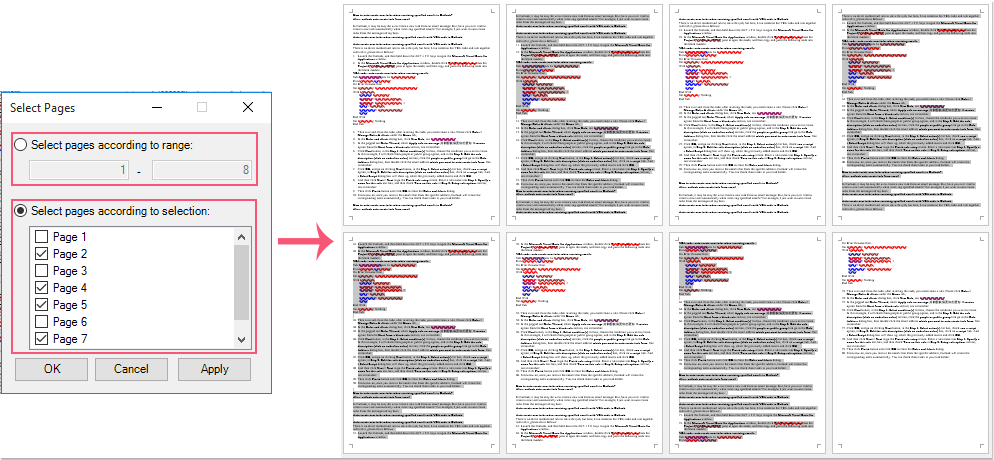Hur tar jag bort flera specifika sidor i ett Word-dokument?
I ett Word-dokument kan du välja det aktuella sidinnehållet och sedan trycka på Delete-tangenten för att enkelt ta bort den aktuella sidan. Men om du behöver ta bort flera sidor från en stor Word-fil, hur kan du lösa det snabbt?
Ta bort ett sidintervall i Word-dokument med Gå till-funktionen
Ta bort flera specifika sidor i Word-dokument med VBA-kod
Ta bort ett sidintervall i Word-dokument med Gå till-funktionen
Om du vill radera ett antal på varandra följande sidor från ett Word-dokument kan funktionen Gå till göra dig en tjänst.
1. Starta Word-dokumentet som du vill ta bort sidor.
2. Tryck sedan på F5 nyckel för att öppna Sök och ersätt under dialogrutan gå till fliken, klicka Sida i Gå till vad listrutan och ange sedan startsidan som du vill ta bort från och tryck på ange för att gå till den specifika sidan, se skärmdump:

2. Stäng sedan detta Sök och ersätt dialogrutan och tryck på F8 att slå på Förlängningsläge.
3. Fortsätt trycka F5 nyckel för att öppna Sök och ersätt dialogrutan, den här gången, ange slutet på sidnumret som du vill ta bort och tryck sedan på ange nyckel. Alla sidor från 15 till 20 har valts på en gång. Se skärmdump:

4. Äntligen, tryck Radera knapp direkt för att radera dessa sidor på en gång.
Ta bort flera specifika sidor i Word-dokument med VBA-kod
För att ta bort flera specifika sidor i en Word-fil som inte följer varandra, kan följande VBA-kod hjälpa dig.
1. Håll ner ALT + F11 nycklar för att öppna Microsoft Visual Basic för applikationer fönster.
2. Klicka Insert > Modulernaoch klistra in följande kod i modulfönstret.
VBA-kod: Ta bort flera specifika sidor i Word-filen:
Sub DeletePagesInDoc()
Dim xRange As Range
Dim xPage As String
Dim xDoc As Document
Dim xArr
Dim I, xSplitCount As Long
Application.ScreenUpdating = False
Set xDoc = ActiveDocument
xPage = InputBox("Enter the page numbers of pages to be deleted: " & vbNewLine & _
"use comma to separate numbers", "KuTools for Word", "")
xArr = Split(xPage, ",")
xPageCount = UBound(xArr)
For I = xPageCount To 0 Step -1
Selection.GoTo wdGoToPage, wdGoToAbsolute, xArr(I)
xDoc.Bookmarks("\Page").Range.Delete
Next
Application.ScreenUpdating = True
End Sub
3. Tryck sedan på F5 nyckel för att köra den här koden och en snabbruta dyker upp för att påminna dig om att ange sidnumren som du vill ta bort, separera sidnumren med kommatecken, se skärmdump:

4. Och klicka sedan på OK -knappen har alla sidor du angett tagits bort på en gång.
|
Välj flera separata sidor och radera dem samtidigt:
Om du vill ta bort flera specifika sidor från ett stort Word-dokument, Kutools för Word's Välj sidor funktionen kan hjälpa dig att välja sidor först efter behov och sedan trycka på Radera för att radera dem på en gång.
Kutools för Word: med mer än 100 praktiska Word-tillägg, gratis att prova utan begränsning på 60 dagar. Klicka för att ladda ner och prova gratis nu! |
Bästa kontorsproduktivitetsverktyg
Kutools för Word - Höj din ordupplevelse med Over 100 Anmärkningsvärda funktioner!
🤖 Kutools AI Assistant: Förvandla ditt skrivande med AI - Generera innehåll / Skriv om text / Sammanfatta dokument / Fråga för information baserat på dokument, allt i Word
📘 Dokumentbehärskning: Dela sidor / Sammanfoga dokument / Exportera urval i olika format (PDF/TXT/DOC/HTML...) / Batchkonvertera till PDF / Exportera sidor som bilder / Skriv ut flera filer samtidigt...
✏ Innehållsredigering: Batch Hitta och ersätt över flera filer / Ändra storlek på alla bilder / Transponera tabellrader och kolumner / Konvertera tabell till text...
🧹 Enkel rengöring: Svep bort Extra utrymmen / Avsnitt bryter / Alla rubriker / Textrutor / Hyperlänkar / För fler borttagningsverktyg, gå till vår Ta bort gruppen...
➕ Kreativa inlägg: Föra in Tusen avskiljare / Kryssrutor / radio Knappar / QR-kod / Streckkod / Diagonal linjebord / Bildtext för ekvation / Bild Bildtext / Tabelltextning / Flera bilder / Upptäck mer i Infoga grupp...
🔍 Precisionsval: Precisera specifika sidor / Tabellerna / former / rubrikerna / Förbättra navigering med mer Välj funktioner...
⭐ Stjärnförbättringar: Navigera snabbt till vilken plats som helst / infoga repetitiv text automatiskt / växla sömlöst mellan dokumentfönster / 11 Konverteringsverktyg...